일반적으로 프로젝트의 코드 퀄리티를 올리기 위해서는 단위 테스트를 비롯해 여러가지 장치를 도입한다.
이때 가장 가성비가 좋은 작업이 정적 코드 분석을 도입하는 것이다.
정적 코드 분석은 코드내에서 발견할 수 있는 코드 스멜, 잠재적인 결함, 컨벤션 체크, 보안 취약점 등을 코드 레벨에서 분석해서 레포팅 해준다.
이런 정적 코드 분석 도구에는 여러가지가 있지만, 가장 많은 사용자들이 사용하는 도구는 SonarQube(소나큐브) 이다.
기존에는 설치형외에는 지원하지 않았지만,
최근에는 SaaS 형태로 SonarCloud 가 출시되었다.
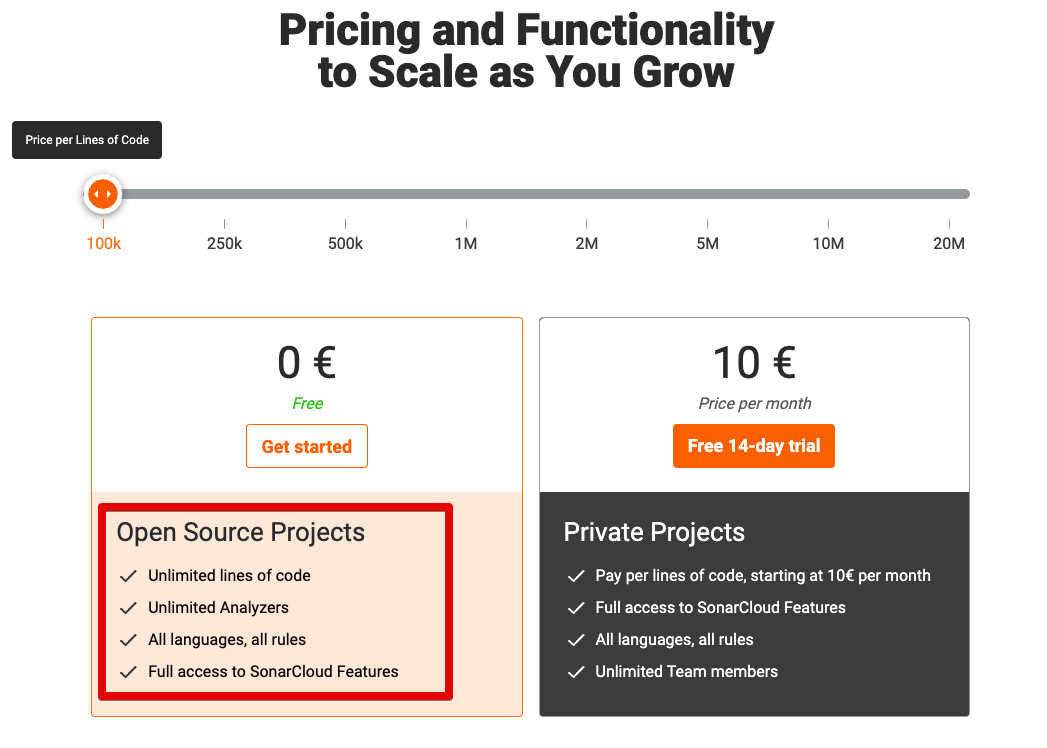
Github에 공개된 저장소에 한해서는 소나 클라우드의 전체 기능을 무료로 사용할 수 있다.
그래서 개인 프로젝트는 SonarCloud로 편하게 연동하고, 무료로 정적 코드 분석을 받아 볼 수 있다.
회사에서 사용한다면 SonarQube를 추천한다.
아직까지 SonarQube 만큼의 기능이 SonarCloud에서 지원하지 못하고 있다.
SonarCloud or SonarQube? - Guidance on Choosing One for Your Team
그래서 이번 시간에는 이 SonarCloud와 Node.js (with. TypeScript) 프로젝트를 연동해서 정적 분석을 진행해보겠다.
모든 코드는 Github 에 있다.
1. SonarCloud 연동
먼저 SonarCloud 사이트 로 이동해 회원가입을 진행한다.
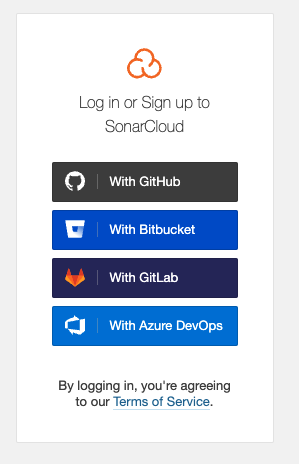
공개된 저장소와 연동해야하기 때문에 본인의 코드 저장소 위치에 맞게 로그인을 시도한다.
여기서는 Github 저장소를 연동할 예정이라, Github으로 로그인을 시도했다.
회원가입이 완료되면 이후 Github 의 저장소들을 SonarCloud 그룹 (Organization) 으로 import 시킨다.
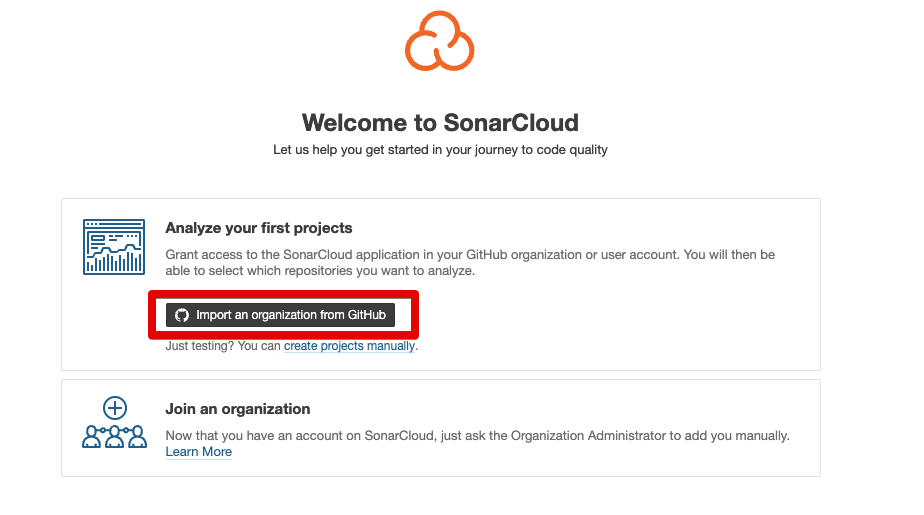
아래와 같이 Organization 의 이름과 Plan 을 선택한다.
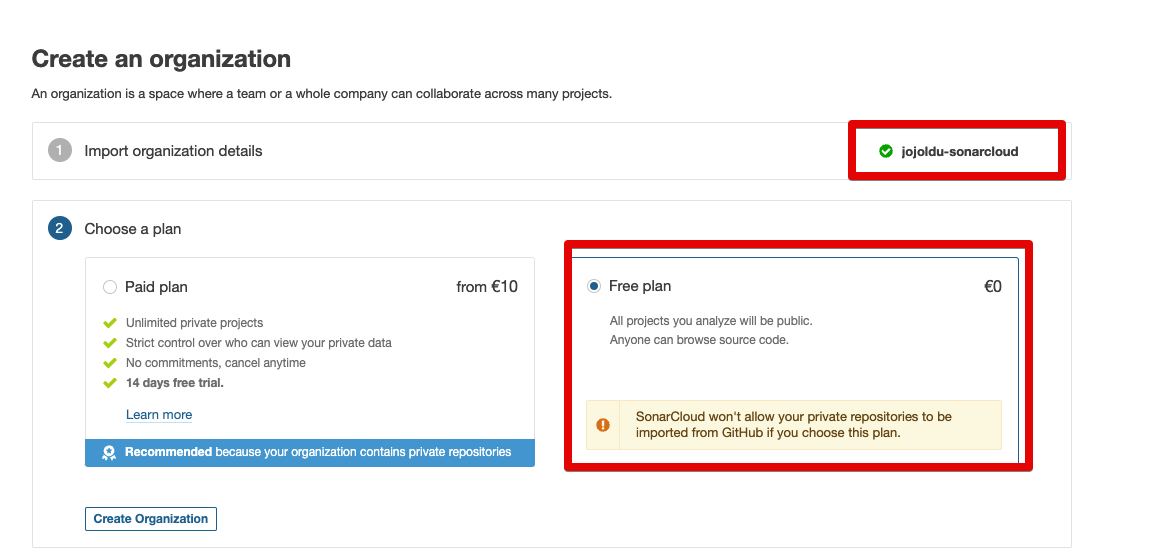
- Free plan을 선택하면 private 저장소는 연동하지 못한다.
1-1. 저장소 분석
Organization 생성이 끝났다면, 실제로 하나의 저장소를 분석해본다.
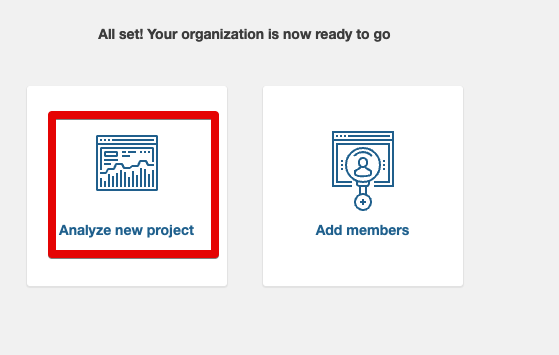
좀 전에 생성한 Organization 을 선택하고, 해당 Organization 에 포함시킬 저장소를 선택한다.
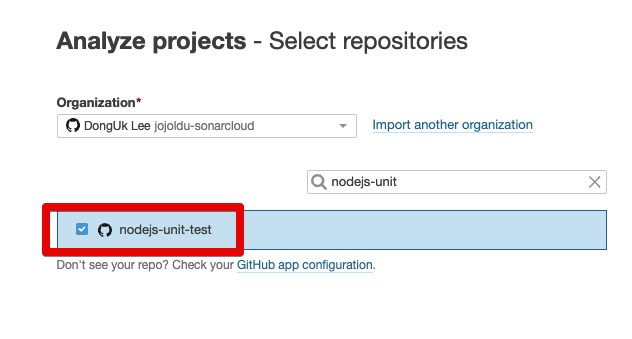
이것만 하면 자동으로 분석 (Automatic Analysis) 이 실행된다.
그럼 아래와 같이 선택된 저장소의 코드에 대해 코드스멜, 잠재적 버그 유발코드, 보안 위험 코드, 중복 코드 등을 확인할 수 있다.
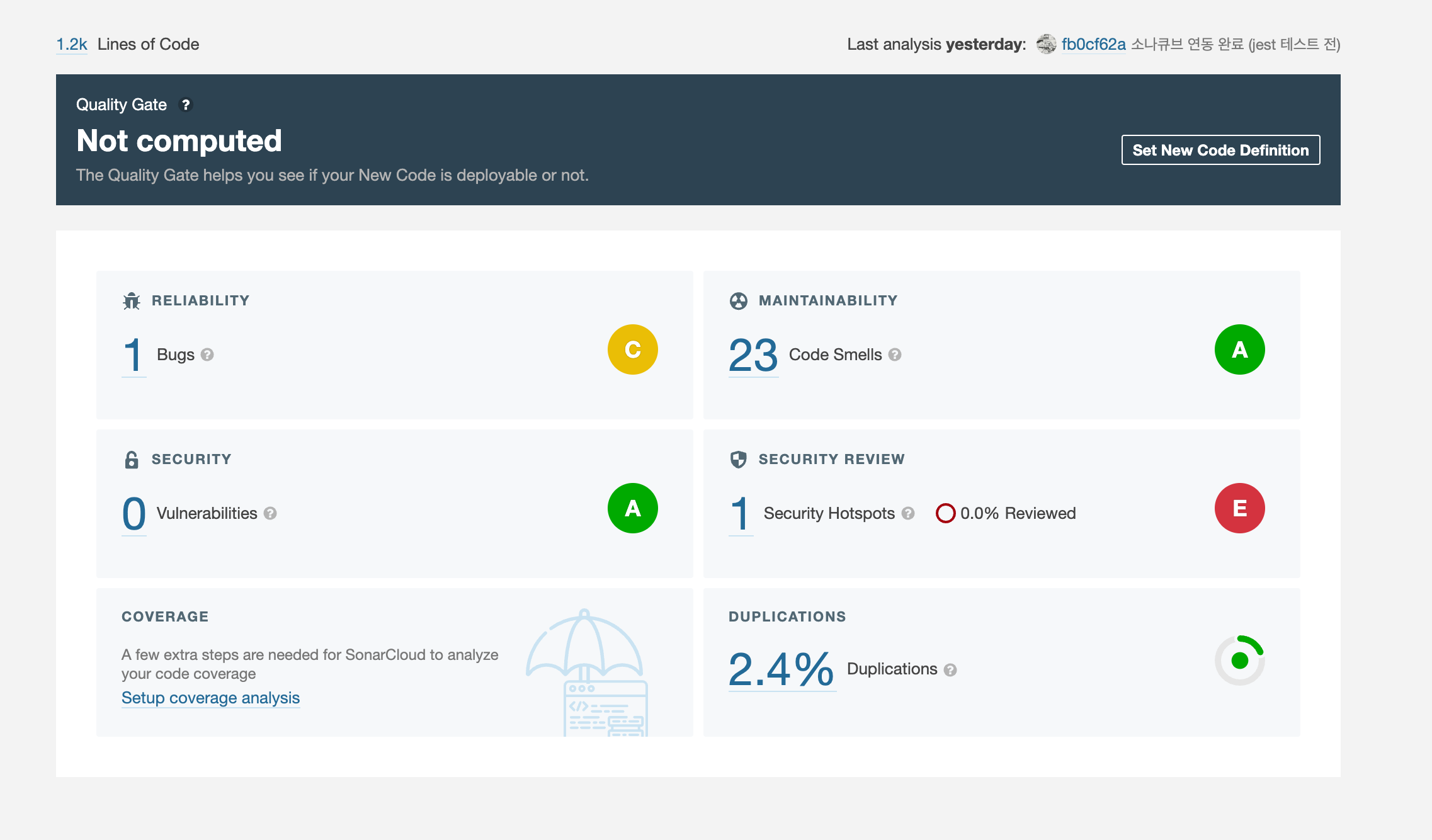
- 테스트 커버리지 (
COVERAGE) 가 출력되지 않는데, 이는 자동 분석(Automatic Analysis) 을 통해서 저장소를 분석했기 때문이다. - SonarCloud의 자동 분석(
Automatic Analysis)으로는 테스트 코드를 수행할 수가 없다. - 이를 위해 자동 분석(
Automatic Analysis) 을 멈추고, 수동으로 해야만 하는데, 이는 바로 다음에 진행한다.
Code Smells를 클릭해서 들어가보면 다음과 같이 심각도와 함께 어느 라인의 어떤 코드가 어떤 문제가 있는지 상세하게 확인할 수 있다.
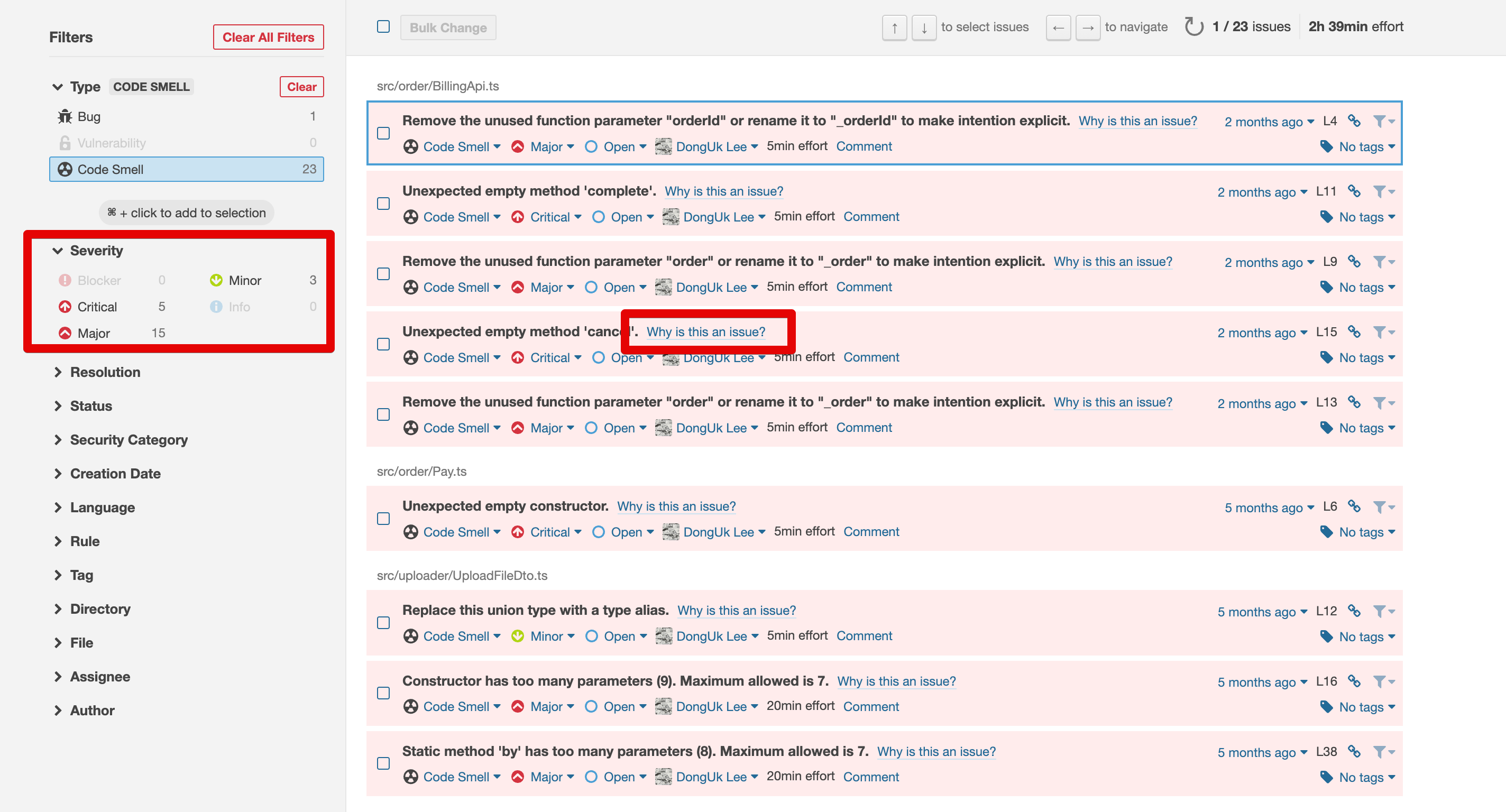
Why is this an issue를 클릭해보면 왜 이게 이슈이고, 어떻게 개선하면 좋을지도 확인할 수 있다.
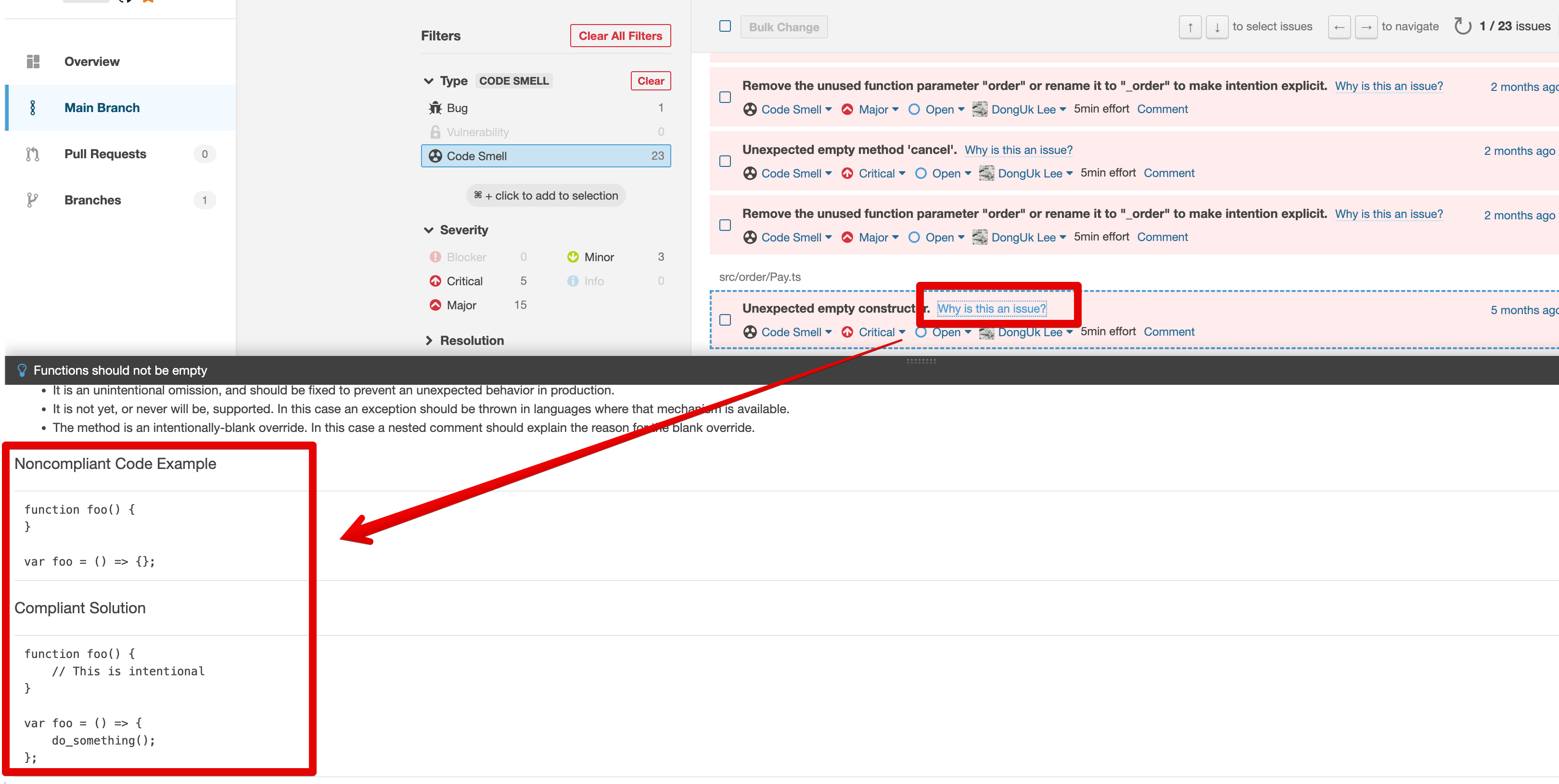
2. 테스트 커버리지 측정
바로 위에서 언급한것처럼 SonarCloud에서 테스트 커버리지 측정을 위해서는 자동 분석을 사용하면 안된다.
아직까지 자동 분석에서의 테스트 커버리지 측정이 지원되지 않는다.
그래서 자동 분석을 대신해서 CI 기반의 분석을 사용해야만 한다.
주체가 필요한데, public 저장소에서 가장 쉽게 사용할 수 있는 Github Action을 사용해서 SonarCloud 분석을 진행할 예정이다.
2-1. 인증키 등록 및 자동분석 Off
Github Action이 SonarCloud 접근을 하기 위해서는 기본적으로 SonarCloud Token 발급이 필요하다.
이를 위해서 SonarCloud에서 Token 발급을 진행한다.
MyAccount -> Security 로 이동하면 Token 발급 페이지가 보인다.
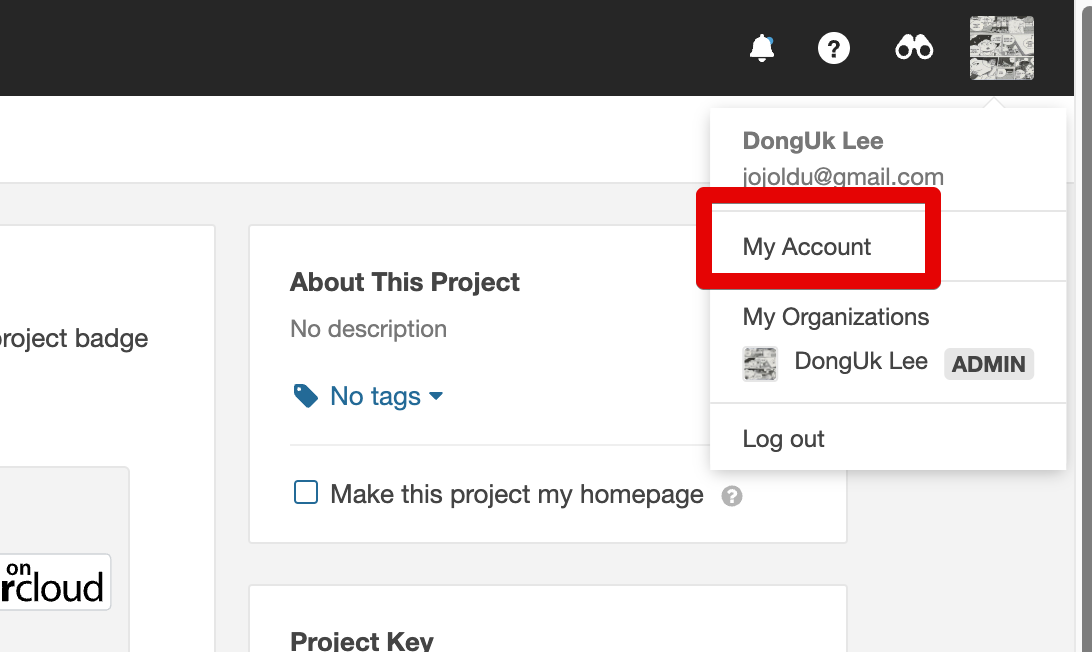
여기서 적절한 이름으로 Token을 발급 받고
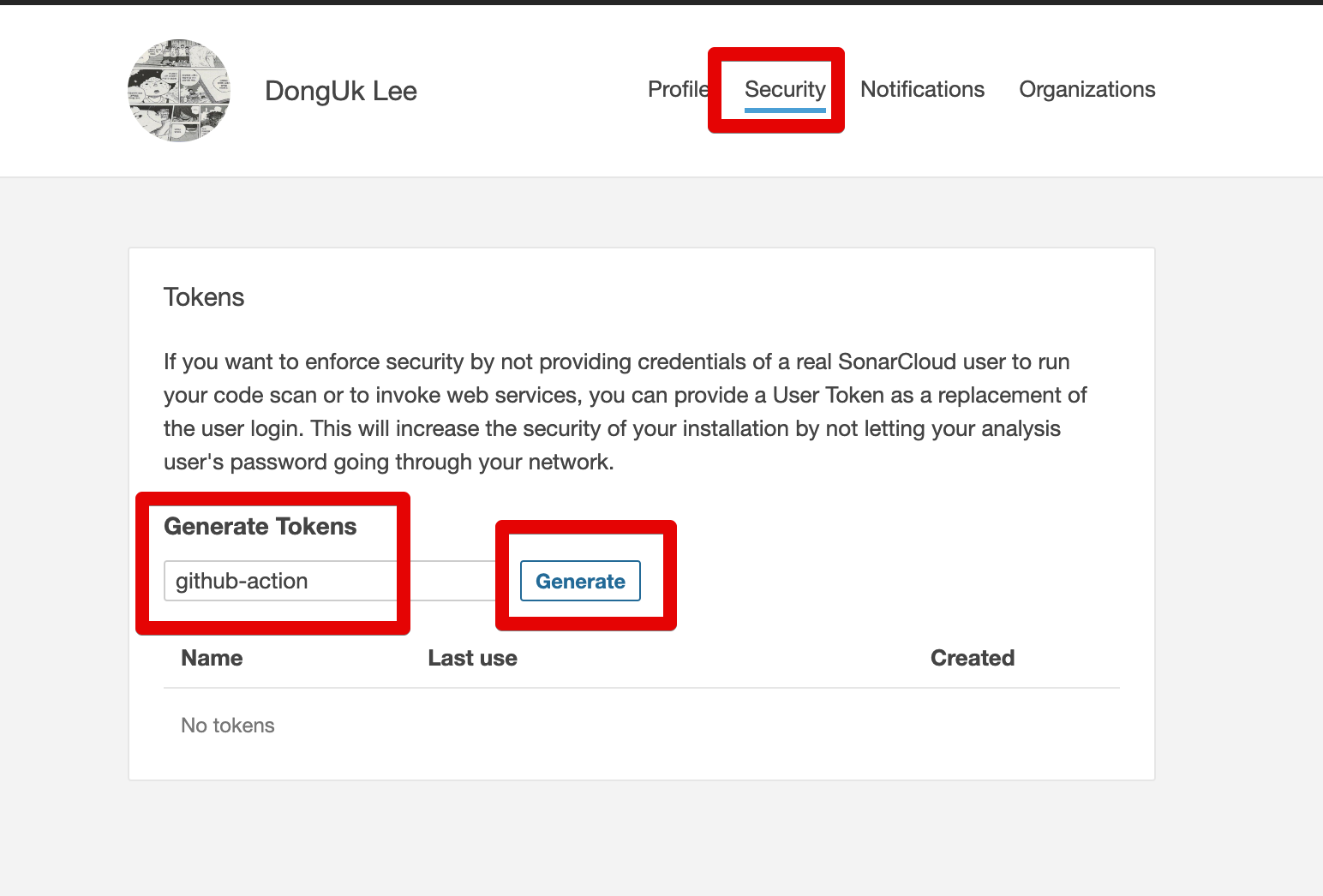
Github 저장소의 secret에 등록한다.
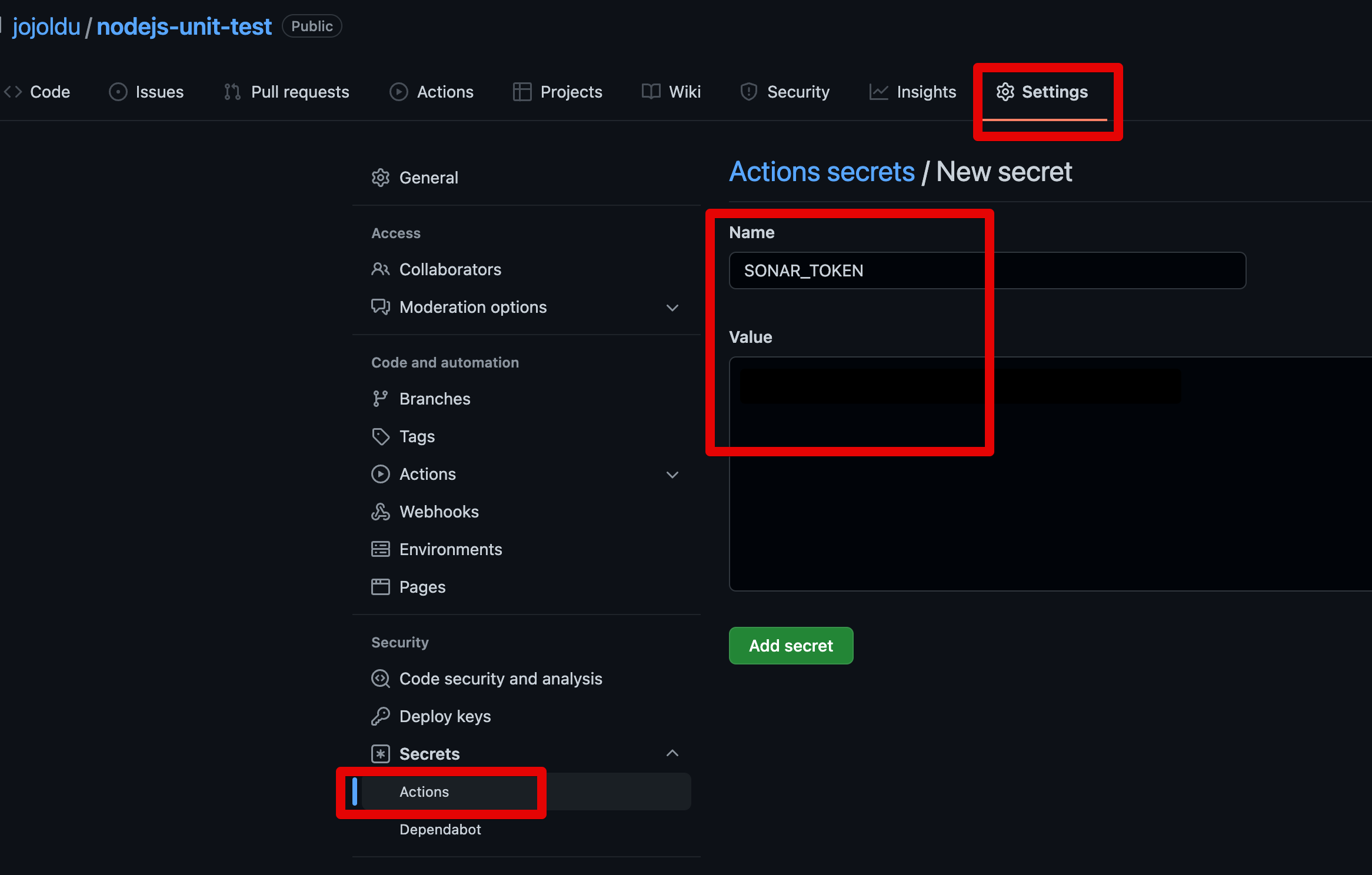
SONAR_TOKEN으로 지정된 이름이 이후 Github Action yml에서 사용될 예정이다.
마지막으로 Adminstration -> Analysis Method 에서 SonarCloud Automatic Analysis를 Off 한다
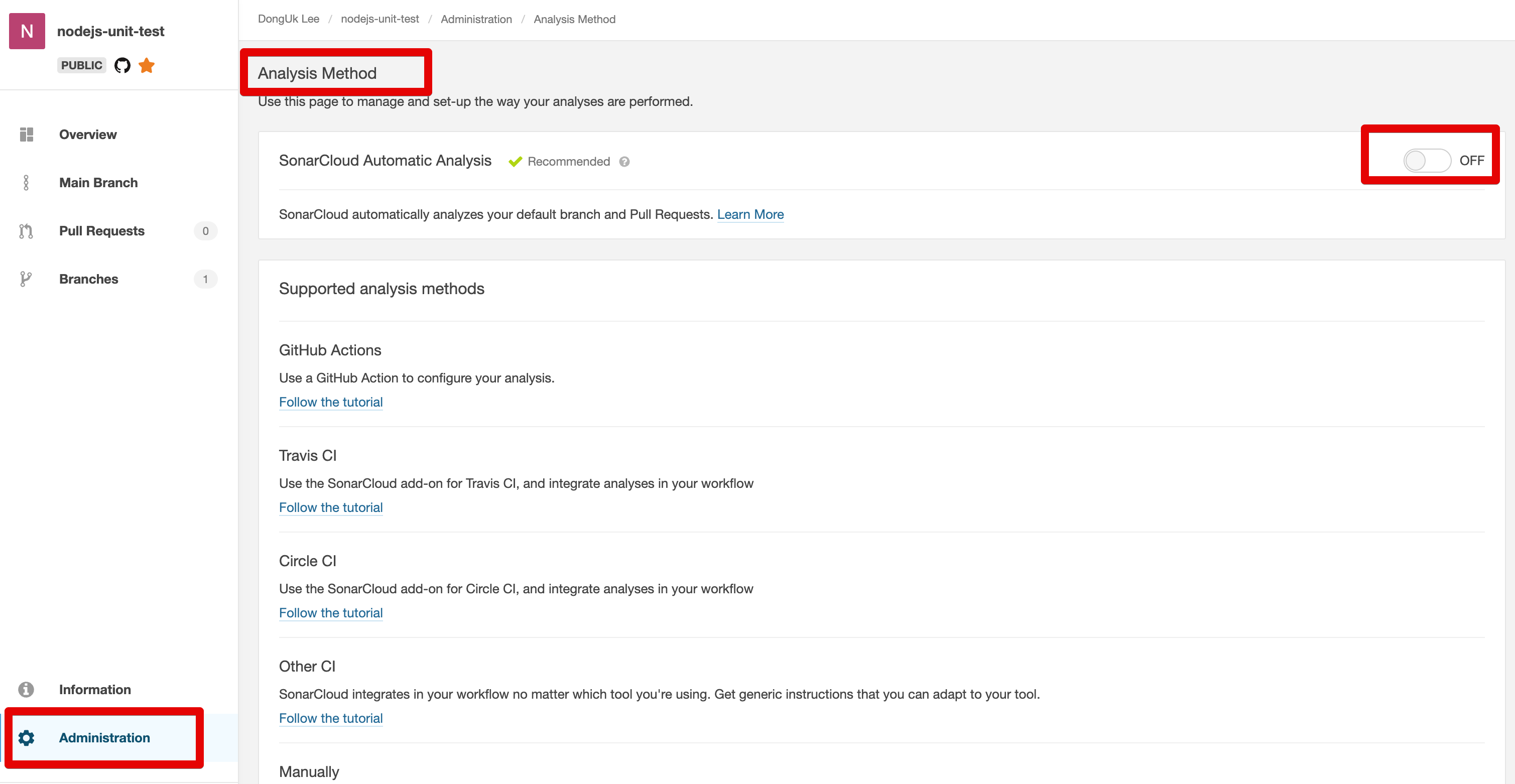
이렇게하면 Github 페이지에서 해야할 작업들은 완료되었다.
2-2. 프로젝트 설정
설정된 정보를 기반으로 Github Action workflow yml 파일을 생성한다.
.github/workflows/build.yml
name: Build
on:
push:
branches:
- master
pull_request:
types: [opened, synchronize, reopened]
jobs:
sonarcloud:
name: SonarCloud
runs-on: ubuntu-latest
steps:
- uses: actions/checkout@v2
with:
fetch-depth: 0
- name: Install dependencies
run: yarn
- name: Test and coverage
run: yarn jest --coverage
- name: SonarCloud Scan
uses: SonarSource/sonarcloud-github-action@master
env:
GITHUB_TOKEN: ${{ secrets.GITHUB_TOKEN }}
SONAR_TOKEN: ${{ secrets.SONAR_TOKEN }}master브랜치의 Push 혹은 Pull Request 발생시에 Github Action이 수행된다secrets.GITHUB_TOKEN은 이미 Github Action에 내장된 Secret 값이라 우리가 별도로 등록할 필요는 없다.secrets.SONAR_TOKEN은 바로 위에서 저장한 SonarCloud Token 이다.
Github Action workflow yml 설정을 마치고나서, SonarCloud 에 대한 분석 파라미터 설정 파일을 생성한다.
sonar-project.properties
sonar.projectKey=jojoldu_nodejs-unit-test
sonar.organization=jojoldu-sonarcloud
sonar.sources=src
# sonar.exclusions=src/**/__tests__/**
sonar.tests=test
# sonar.test.inclusions=src/**/__tests__/**
sonar.javascript.lcov.reportPaths=./coverage/lcov.info- 보통 JS/TS 프로젝트에서는 테스트 코드가
src하위에__tests__에 둔다.- 나 같은 경우 메인 코드와 테스트코드가 섞여 있는 구조를 선호하지 않는다.
- 현 프로젝트 구조가
src와test로 확실히 구분되어 있기 때문에 굳이sonar.exclusions와sonar.test.inclusions를 할 필요가 없어 주석 처리했다.
sonar.javascript.lcov.reportPaths:jest --coverage를 통해 생성되는 레포트가 있는 위치이다.- 아래
jest설정에서 위치를 지정할 예정이다.
- 아래
sonar.projectKey와sonar.organization는 아래 페이지에서 확인 가능하다.Information -> Project Key, Organization Key
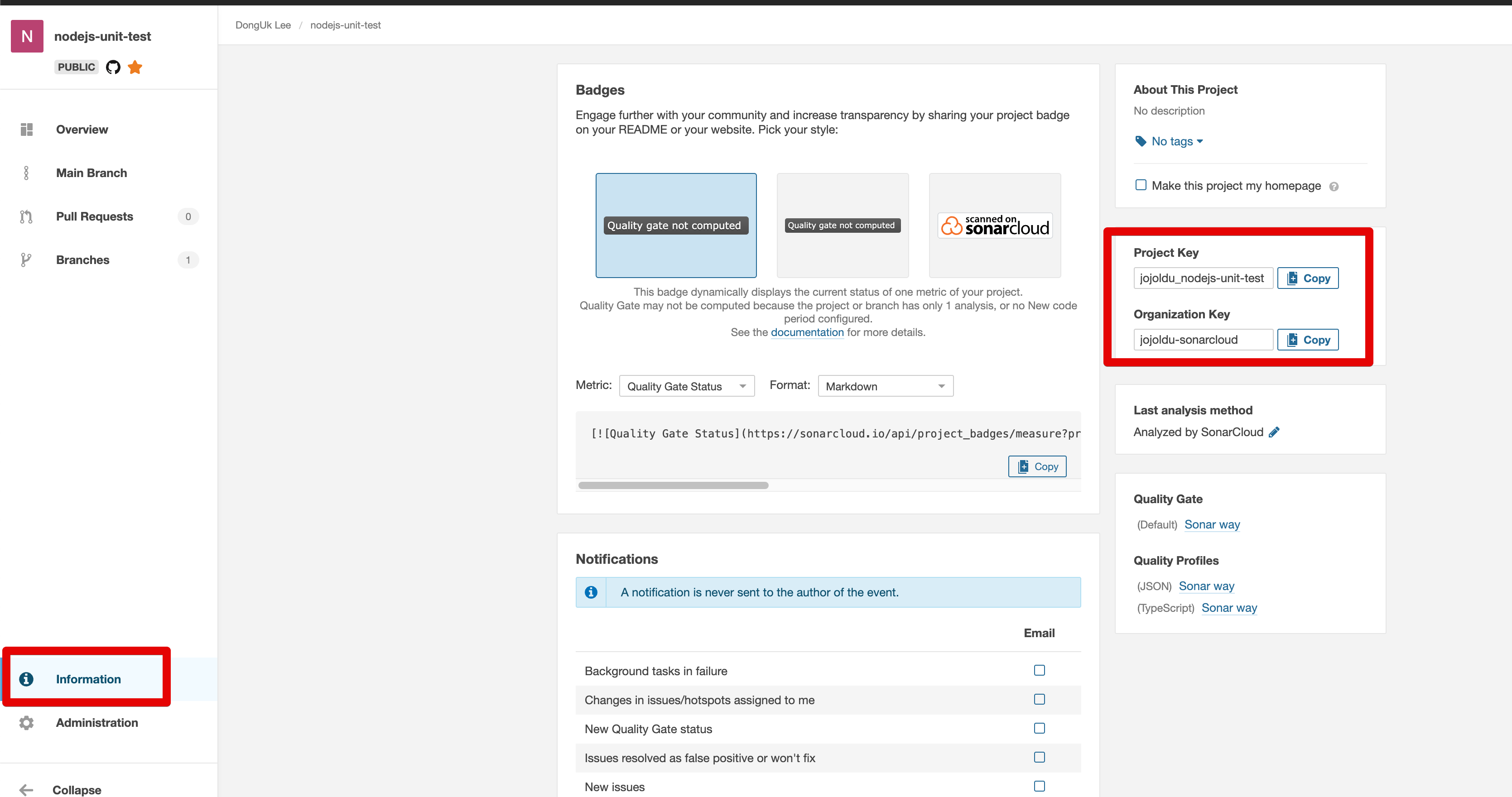
SonarCloud 분석 파라메터 설정이 끝났다면, 남은 것은 jest 커버리지 설정이다.
SonarCloud가 직접 분석하는게 아니라, 테스트 프레임워크의 커버리지 결과물을 활용하는 것이기 때문에 꼭 해당 커버리지 레포트가 지정된 곳에 생성되어야만한다.
아래와 같이 jest 설정을 진행한다.
"jest": {
"collectCoverage": true,
"collectCoverageFrom": [
"**/*.(t|j)s"
],
"coverageDirectory": "./coverage",
}sonar-project.properties에 지정된sonar.javascript.lcov.reportPaths의 디렉토리 주소를 등록한다.- 커버리지 파일명이
lcov.info이기 때문에 그 앞path까지만 등록한다.
- 커버리지 파일명이
위의 설정이 모두 끝났다면, 저장소 Push를 통해 실제로 Github Action이 잘 작동되는지 확인해본다.
3. 최종 결과 확인
Github Action의 Push 후 다음과 같이 전체 Process가 정상 수행된다.
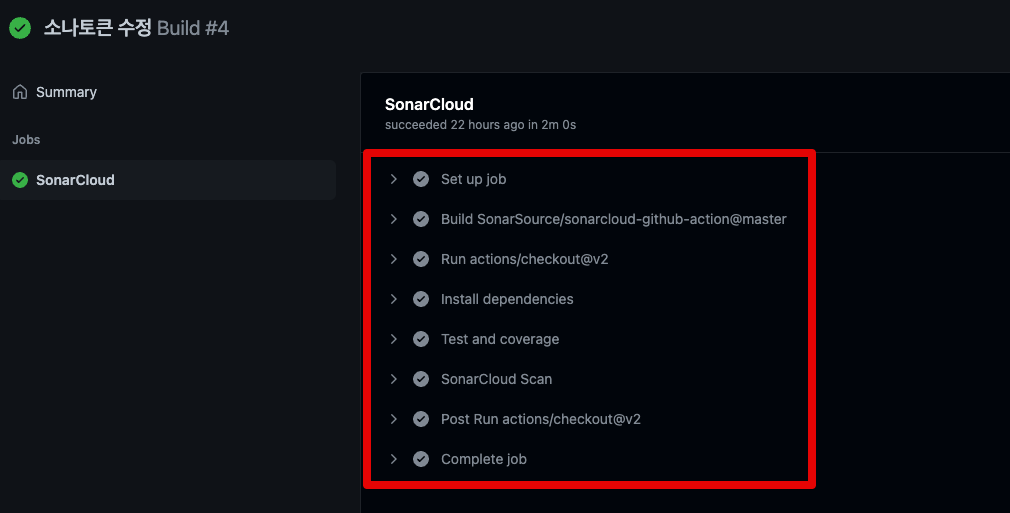
Github Action이 모두 수행되고 나면 SonarCloud My Projects 페이지를 보면 다음과 같이 커버리지 까지 측정된 결과를 확인할 수 있다.
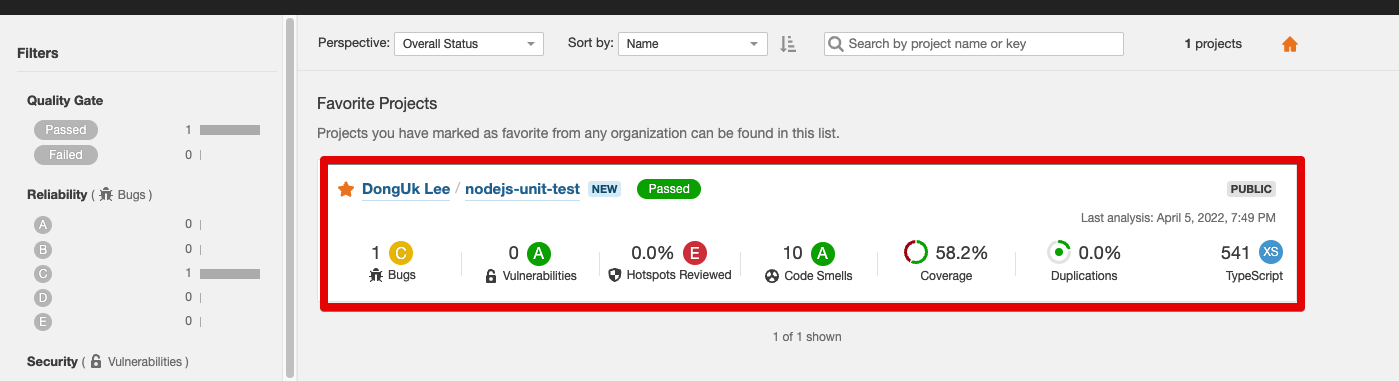
다만, 해당 프로젝트를 가보면 Quality Gate가 아직 Not Computed로 되어있다.
Quality Gate는 이전 코드에 비해 얼마나 개선되었는지를 측정하는 지표이다.
이는 현재 분석 결과의 비교 대상을 지정하지 않았기 때문이다.
Set New Code Definition 을 선택하고
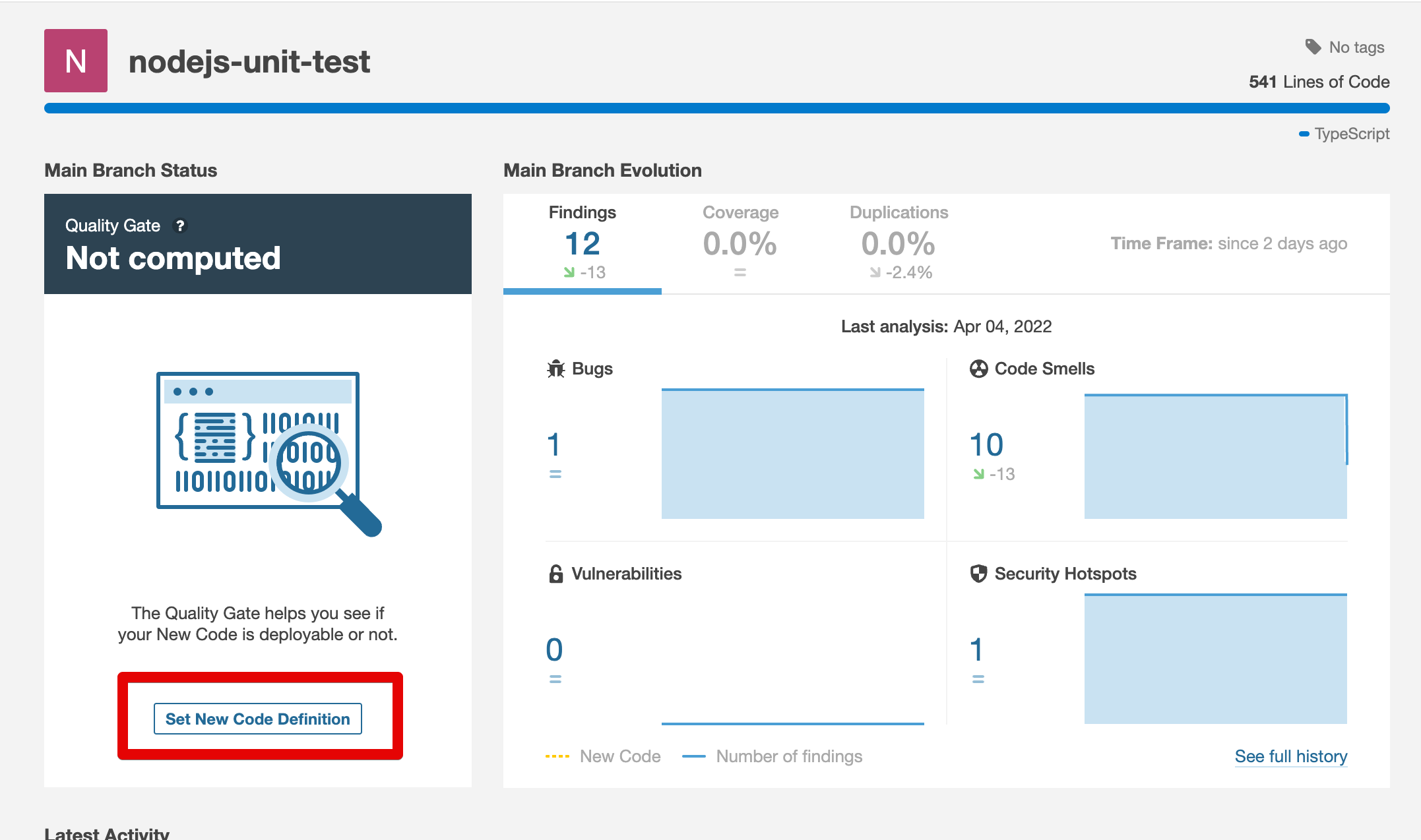
원하는 비교 기준을 선택한다.
(여기서는 바로 직전에 분석된 코드와 비교를 한다)
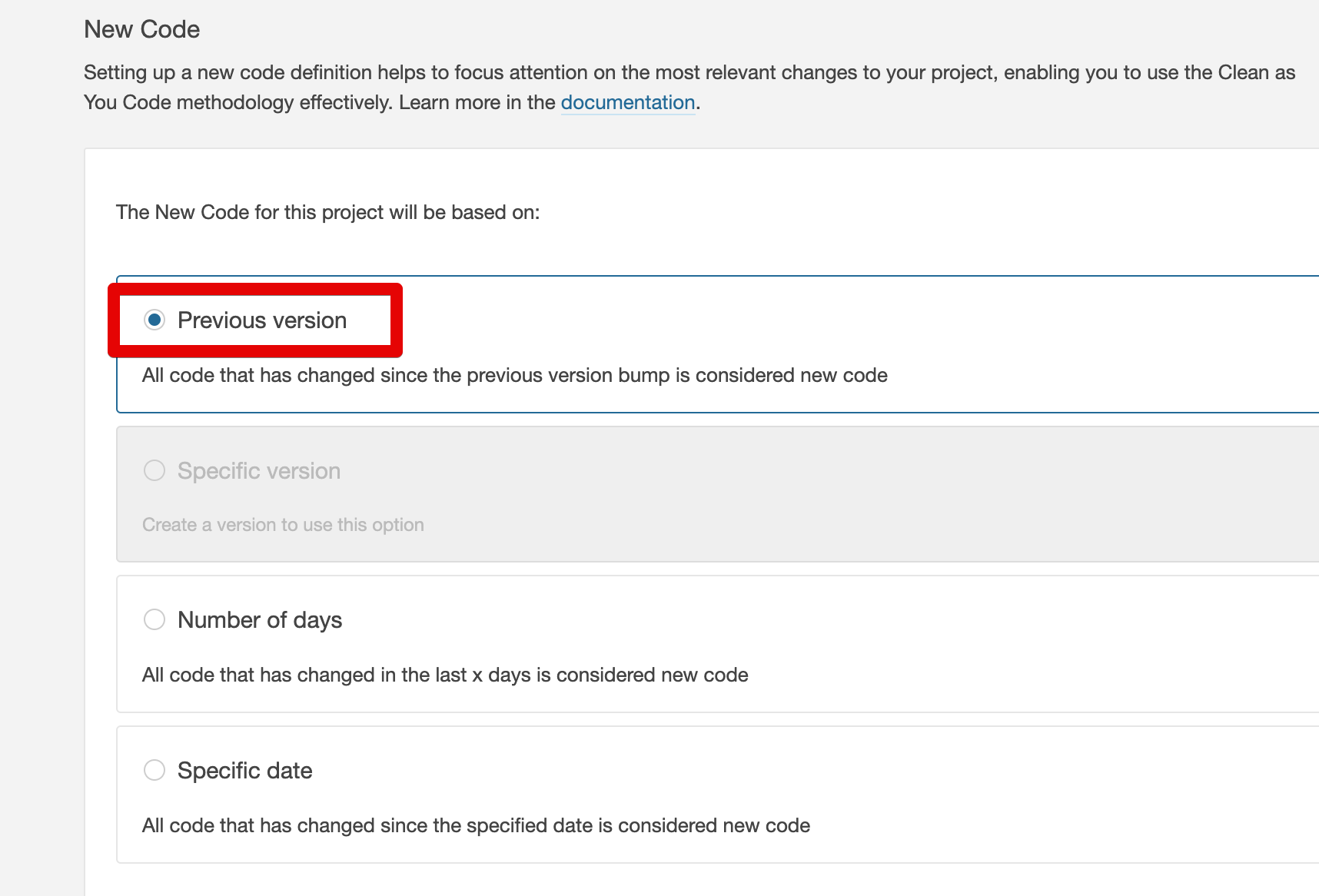
그리고 다시 확인해보면 Passed가 된 것을 볼 수 있다.
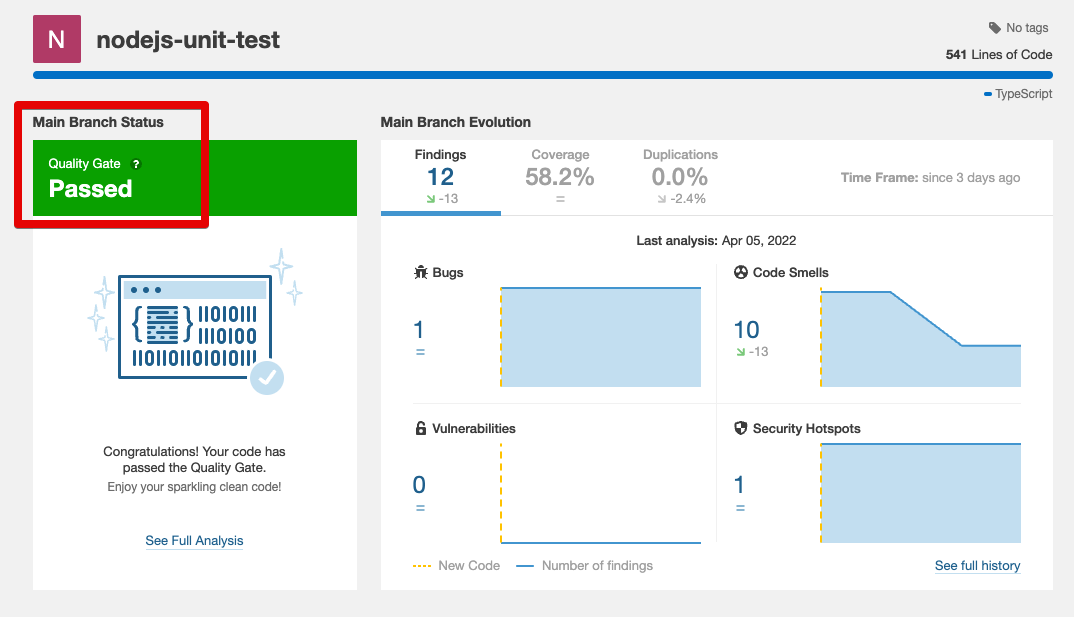
아래 지표에서도 그 전 기준에 비해 얼마나 달라졌는지 분석이 가능하다.
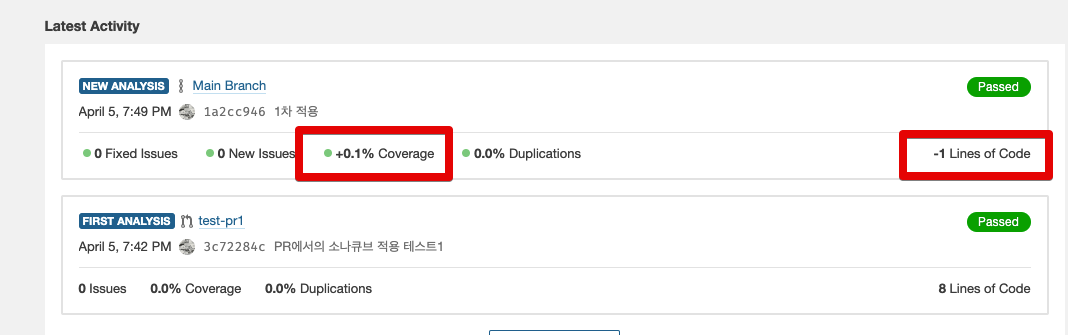
Push 외에 Pull Request를 보낼때에는 PR 코드 분석 결과를 볼 수 있다.
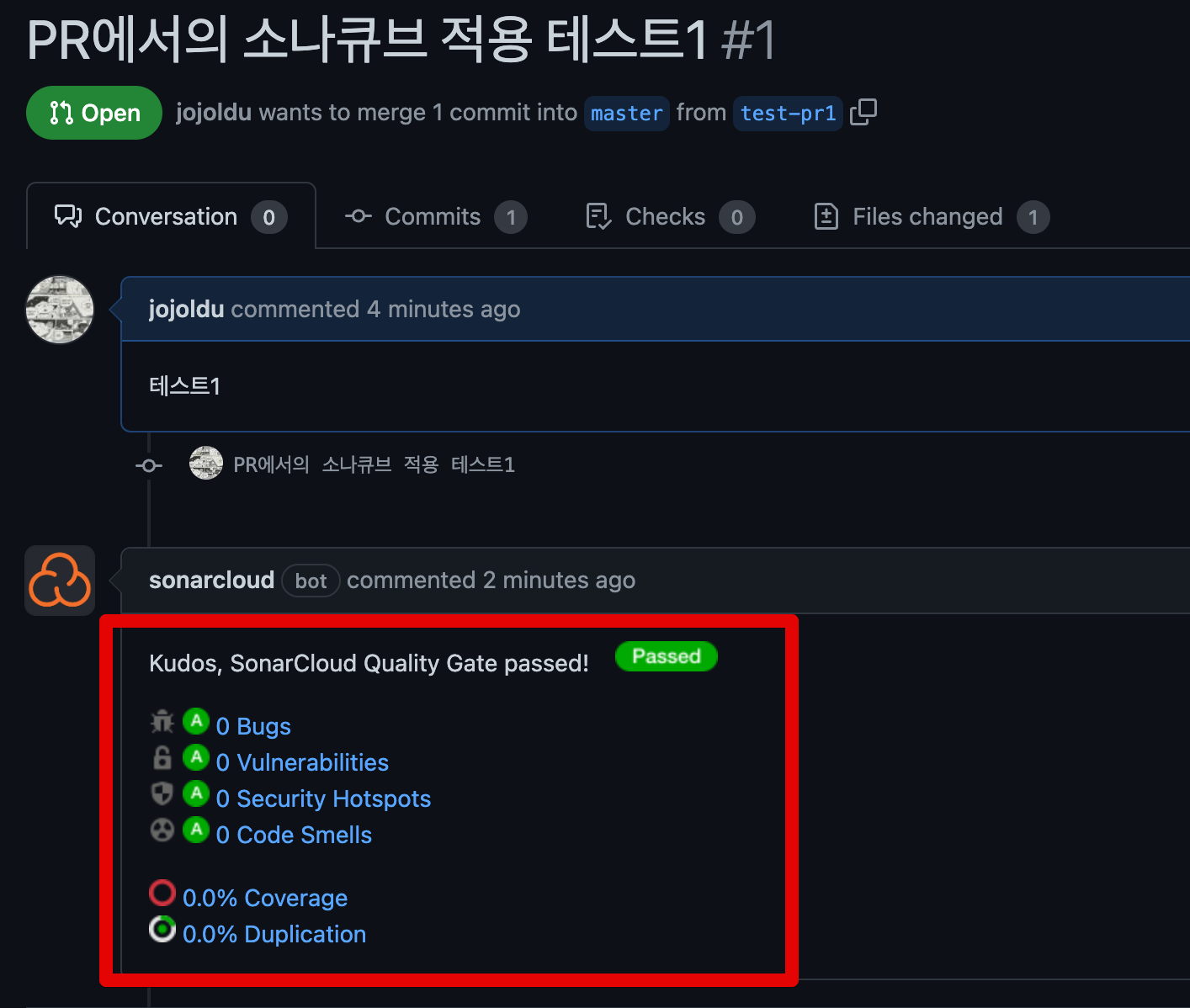
참고로 Pull Request 에서의 정적 분석 기능은 SonarCloud와 달리 SonarQube에서는 무료 버전에서는 사용할 수 없다.
Developer Plan 부터 사용할 수 있다.
4. 마무리
정적 분석 도구 도입은 팀 전체의 기술 부채를 줄이는 가장 가성비가 높은 작업이다.
컨벤션 교정 수준이 아니라, 잠재적 문제가 될만한 코드, 안티패턴의 코드들을 다 시스템이 찾아주고 수정안을 제안하기 때문에 코드리뷰의 공수 역시 획기적으로 줄어든다.
소나큐브는 표준 컨벤션 외에 우리팀만의 Ruleset을 만들어서 사용할 수도 있다.
그러다보니, 현재 우리팀 사정에 맞는 자동화된 코드 분석을 자동으로 수행할 수 있다.
이로 얻게되는 점은 집중해야할 코드 리뷰와 아닌 부분을 분리할 수 있게 된다는 것이다.
정적 분석 도구가 해주는 것은 결국 사람이 해주는 코드리뷰보다 더 정교할 순 없다.
다만, 매 신규입사자가 올때마다, 매 신규 프로젝트가 시작될때마다 하는 수많은 자잘한 코드리뷰 내용들이 모두 사람이 해줄 필요가 없어진다는 것은 큰 장점이다.
테스트코드 도입, 타입 도입, 코드리뷰 도입 등 여러 코드 퀄리티를 높이기 위한 작업 중 가장 쉽게 적용하되 효과가 큰 정적 분석 도구 도입을 적극 추천한다.
물론 회사에서 할때는 좀 더 다양한 기능이 지원되는 SonarQube 쓰시길!



